VANTRUE T3 2592x 1520P OBD Dashcam Manuel utilisateur
PDF
Télécharger
Document
Hé, retrouvez-nous ici: f www.vantrue.net/contact Toujours une surprise à Vantrue - 60 - facebook.com/vantrue.live 1. Qu'y a-t-il dans la boîte? A C D B E F G H A. Chargeur de voiture double E. Câble de données de type C (3,28 pieds) avec câble USB de type C intégré (11,4 pieds) F. Manuel de l'utilisateur B. Caméra de tableau de bord VANTRUE® T3 Super Condensateur C. Montage à ventouse D. Câble OBD (11,4 pieds) - 61 - G. Guide de démarrage rapide H. Carte de garantie 2. Vue d'ensemble de la caméra 4 1 3 5 2 6 VTT303AXXXX 8 7 9 13 12 15 14 NO. Nom 1 2 3 16 10 11 17 Description Connecteur de Se connecte au support à ventouse. montage Indicateur Wave Indicateur de moniteur de stationnement. Guard Lentille 4 Parleur 5 Écran LCD Face à la caméra pour les événements routiers d'enregistrement vidéo. Fournit du son pendant la lecture vidéo. Écran LCD couleur IPS 2,45 pouces. - 62 - 6 Bouton Instantané / Urgence: verrouille manuellement l'enregistrement vidéo après une urgence ou pour conserver les vidéos importantes. 7 Bouton 8 Bouton 9 Bouton Bouton Menu: Entrer / quitter le men u de paramètres Bouton OK: confirmez l'action; Arrêtez / démarrez l'enregistrement vidéo. 10 Bouton 11 Bouton 12 Port micro HDMI 13 Port USB Type-C 2.0 14 Slot pour carte MicroSD Déplacez la sélection ou vers le haut; Microphone ON / OFF; Avance lente lors de la lecture de vidéos. Déplacez la sélection ou vers le bas; avance rapide; Éteignez l'écran LCD. Appuyez longuement sur marche / arrêt; Interface de navigation de fichier, appuyez brièvement pour afficher le menu de suppression. Micro HDMI se connecte à un appareil externe. Port USB pour charger ou transférer des données. Fournit un stockage extensible (prise en charge jusqu'à 256 Go, classe 10 ou supérieure) Appuyez pour forcer la réinitialisation 15 Bouton de réinitialisation de l'appareil. 16 Microphone 17 Numéro de série Enregistre un son clair avec les séquences vidéo. Numéro de série pour l'enregistrement de la garantie. - 63 - Indicateur LED La lumière bleue clignote autour du bouton d'urgence La caméra enregistre. La lumière bleue reste allumée autour du bouton d'urgence La caméra enregistre un événement. La lumière rouge reste allumée La caméra est branchée. dans le coin inférieur gauche Aperçu de l'écran Capteur G activé Capteur G désactivé Durée d'enregistrement en boucle Mode HDR Active MIC est allumé MIC est OFF Carte mémoire inséré ou non Exposition 2560x1440P Résolution vidéo 30FPS Heure actuelle (24H) et date (MM / JJ / AA) Signal GPS verrouillé Enregistre Temps d'enregistrement (Clips actuels) Laps de temps Unité de vitesse - 64 - Indicateur Wave Guard Mode de stationnement 3. Préparation avant la mise en marche 3.1 Installation d'une carte mémoire (carte micro SD VANTRUE recommandée) Veuillez utiliser une véritable carte mémoire Micro SD de 32 Go à 256 Go avec une cote de vitesse de classe 10 ou supérieure. Nous vous recommandons d'utiliser la carte Micro SD Vantrue (non incluse). Veuillez insérer la carte SD lorsque la caméra de tableau de bord est éteinte. Insérez avec précaution la carte mémoire dans le slot pour carte de la caméra jusquʼà ce quʼelle s'enclenche(il y a un clic). Pour retirer la carte, mettez d'abord la caméra hors tension, puis poussez la carte dans le slot jusqu'à ce qu'elle s'enclenche à nouveau. Si vous utilisez une carte SD d'une autre marque, avant d'utiliser la carte, veuillez la formater correctement en suivant ces étapes: • Appuyez sur le bouton pour entrer dans les paramètres; si la caméra est en cours d'enregistrer une vidéo, appuyez sur le bouton pour arrêter l'enregistrement; s'il indique «Erreur de carte SD, veuillez formater la carte SD» ici, veuillez appuyer sur le bouton et appuyez sur le bouton pour accéder au menu. • Appuyez sur le bouton pour mettre en surbrillance l'option de paramètres du système, appuyez sur le bouton OK pour confirmer. • Appuyez sur le bouton pour mettre en surbrillance l'option Format, appuyez sur le bouton puis sur le bouton pour sélectionner Format. - 65 - RAPPEL: 1. Idéalement, la carte Micro SD doit être formatée une fois par mois pour maximiser la durée de vie de la carte mémoire. 2. Nous recommandons la Carte de VANTRUE. Certaines cartes SD peuvent ne pas être compatibles avec notre dash cam, telles que Sandisk, Transcend, etc. 3.2 Installing the camera onto your windshield 1. Fixez le support d'aspiration au connecteur de montage de la caméra, en le poussant jusqu'à ce qu'il s'enclenche(il y a un clic). 2. Nettoyez soigneusement le pare-brise avec de l'eau ou de l'alcool et essuyez-le avec un chiffon sec. 3. Essuyez le tampon de montage d'aspiration sur le support d'aspiration. - 66 - 4. Fixez solidement le support d'aspiration au pare-brise et faites pivoter le collier de verrouillage sur le support de 90 °vers le haut jusqu'à ce qu'il s'enclenche. 3.3 Alimenter la caméra A.Avec le câble de charge de voiture 1. Faites passer soigneusement le câble d'alimentation autour du pare-brise et placez-le sous la garniture. 2. Avec le câble USB de type C, connectez le chargeur de voiture fourni à la base de montage de la caméra. Ou connectez le port USB Type-C du chargeur de voiture à l'USB Type-C de l'appareil photo. - 67 - Connectez à la base de montage de la caméra Connectez à la caméra 3. Insérez le chargeur de voiture dans le port allume-cigare de votre véhicule. port allume-cigare du véhicule - 68 - B. Avec le câble OBD 1. Faites passer soigneusement le câble d'alimentation auto ur du pare-brise et placez-le sous la garniture. 2. Collez le boîtier de convertisseur DC du câble OBD près de l'appareil. 3. Connectez le port USB Type-C du câble OBD à l'USB Type-C de la caméra. Ou connectez le port USB de type C du câble OBD au port USB de type C de la base de montage de la caméra. Connectez à la caméra - 69 - Connectez à la base de montage de la caméra 4. Branchez le câble OBD sur la prise OBD de votre voiture. Attention: l'emplacement de la plupart des pièces OBD de la voiture est dans la zone comme le montre l'image. Remarque: Lorsque le mode de stationnement Wave Guard est activé, une fois connecté à l'alimentation, il entre en mode de stationnement. L'écran LCD s'allume lorsque la voiture est en mouvement. Lorsque le mode de stationnement de détection de collision est activé, une fois connecté à l'alimentation, il entrera directement dans l'état d'enregistrement normal, la caméra s'allumera. - 70 - 4. Opération de base 4.1 Mise sous / hors tension A.Alimentation avec le chargeur de voiture 1. Une fois que le véhicule est sous tension, la caméra s'allume automatiquement. 2. Si vous déconnectez de l'alimentation, l'appareil photo s'éteint. B.Puissance avec prise OBD. La caméra reste allumée tout le temps jusqu'à ce que le système de protection contre les basses tensions détecte la batterie de votre voiture en état de faible puissance (la plage de puissance de sortie de la batterie de voiture est de 11,5 V-16 V). Remarque: la protection contre les basses tensions fonctionne uniquement avec les véhicules 12 V, ne fonctionne pas avec les véhicules 24 V (généralement les camions). 4.2 Paramètres du menu Après avoir allumé la caméra, appuyez sur le bouton pour entrer dans le processus de Paramètres. (Si la caméra enregistre une vidéo, appuyez sur le bouton OK pour arrêter l'enregistrement avant d'appuyer sur le bouton .) Paramètres de l'enregistrement Paramètres du Systèmes - 71 - Fichiers A. Paramètres de l'enregistrement Appuyez sur le bouton et mettez en surbrillance l'option Paramètres de l'enregistrement. Appuyez sur le bouton pour entrer les paramètres et utilisez le bouton ou le bouton pour parcourir les différentes options. -Résolution: 2592x1520P(30fps),2560x1440P(30fps), 1920x1080(60fps), 1920x1080(30fps),1280x720(60fps), 1280x720(30fps). Des options sont disponibles. -Enregistrement en boucle: Appuyez sur le bouton ou le bouton et le bouton pour modifier les options: 1,3, 5 ou désactivé. -G-capteur: Appuyer sur le bouton ou le bouton et le bouton donne les options de sensibilité suivantes: OFF, Faible, Moyen et Elevé. -Enregistrement audio: Appuyez sur le bouton et sur le bouton pour l'activer / désactiver. -Mode de stationnement: Appuyer sur le bouton donne les options de distance suivantes: Wave Guard - Loin, Wave Guard - Moyen, Wave Guard - Détection de proximité et de collision. -Exposition: Appuyer sur le bouton donne les options suivantes: +0.0, -1/3, -2/3, -1.0, -4/3, -5/3, -2.0, +2.0, +5/3, +4/3, +1.0, +2/3, +1/3. -HDR: Appuyez sur le bouton et sur le bouton pour l'activer / désactiver. -Numéro de plaque d'immatriculation: Appuyez sur le bouton ou sur le bouton et sur le bouton pour - 72 - définir votre numéro de licence de voiture. Terminez en appuyant sur le bouton . -Timbre: Appuyez sur le bouton pour l'activer / désactiver. Le timbre indique la date / heure, le logo, le numéro de voiture, la vitesse et les informations de localisation GPS. -Affichage rotatif: Appuyez sur le bouton et le bouton Droite pour les activer / désactiver. -Laps de temps: Appuyez sur le bouton et sur le bouton 0 pour l'activer / désactiver. B. Paramètres du système -Langue: Appuyez sur le bouton pour choisir entre l'anglais, le chinois simplifié, le japonais, l'allemand, l'italien, l'espagnol, le français et le russe. -Formater la carte SD: Appuyez sur le bouton , sur le bouton de navigation et sélectionnez Formater pour formater la carte micro SD. -Heure & Date: bouton ou bouton et bouton pour régler la date et l'heure actuelles. Appuyez sur le bouton pour quitter. -Auto LCD désactivé: Appuyez sur le bouton ou sur le bouton et sur le bouton pour sélectionner la durée en minutes: 30Sec, 1Min, 3Min ou OFF pour le désactiver. 30Sec, 1Min, 3Min pour éteindre l'écran 30 secondes, 1 minute, 3 minutes après le début de l'enregistrement. -Indicateur de garde d'ondes: Appuyez sur le bouton et sur le bouton pour l'activer / désactiver. -Le son de l'appareil: Appuyez sur le bouton ou sur le bouton et sur le bouton pour régler la position de rapport 1, 2, 3, 4, 5 ou X (signifie désactivé). -La fréquence: Appuyez sur le bouton et le bouton pour basculer entre 50 Hz / 60 Hz. -Information système: Appuyez sur le bouton pour vérifier la version actuelle du micrologiciel. - 73 - -Paramètres par défaut: Appuyez sur le bouton et sélectionnez le bouton pour réinitialiser l'appareil aux paramètres d'usine. -Paramètres de GPS: Appuyez sur le bouton et sur le bouton pour l'activer / désactiver. Remarque: pour utiliser la fonction GPS, vous devez acheter un support GPS supplémentaire pour l'appareil photo. -Unité de vitesse: Appuyez sur le bouton et le bouton pour sélectionner soit KMH soit MPH. C. Fichiers Passez en revue et supprimez les images / vidéos stockées dans le dossier Normal / Événement. -Événement: Vidéos d'événements critiques détectées par l'activité du capteur G ou verrouillées manuellement par l'utilisateur. -Normal: Images ou vidéos standard enregistrées. Dans la Surveillance de stationnement Wave Guard, les vidéos sont enregistrées dans ce dossier de fichiers. -Photo: Images standard. -Tout: Toutes les vidéos standard, vidéos d'événements critiques et image standard enregistrées. Supprimer les vidéos: Vidéo dans un fichier normal: Aller au fichier normal, choisir la vidéo à supprimer, appuyer sur le bouton , sélectionner l'option Supprimer (Supprimer les fichiers / Supprimer tous les fichiers) par bouton ou bouton , confirmer avec le bouton puis sélectionner Supprimer avec et bouton et bouton ++ pour supprimer les fichiers. Il affichera ʻEffacer le succès! ʻ sur l'écran une fois que vous aurez fait les choses ci-dessus. Vidéo dans le fichier d'événement: Accédez au fichier dʼévénement, choisissez la vidéo à - 74 - supprimer, appuyez sur le bouton , sélectionnez l'option Supprimer (Supprimer les fichiers / Supprimer tous les fichiers) par bouton ou bouton , confirmez-le avec le bouton puis sélectionnez Supprimer avec le bouton 0 et le bouton pour supprimer les fichiers. Il affichera ʻEffacer le succès! ʼ sur l'écran une fois que vous aurez fait les choses ci-dessus. 4.3 Régler la date / l'heure Ouvrez l'interface MENU, accédez à «Paramètres du Système» > «Heur & Date», et appuyez sur le bouton pour régler la date / heure. Naviguez sur le bouton ou le bouton pour sélectionner les valeurs de date et d'heure. Appuyez sur le bouton pour confirmer et continuer. Pour terminer les paramètres, appuyez simplement sur le bouton pour quitter. Noter : Le format de la date est MM / JJ / AA avec l'heure au format 24 heures. MM / JJ / AA 4.4 Arrêt automatique de l'écran LCD Cette fonction évite tout risque que l'écran soit une distraction dans le véhicule, en particulier la nuit lorsque l'éclairage de l'écran LCD peut être une nuisance ou un événement dangereux pour le conducteur. Si vous réglez la fonction Auto LCD Off sur 3 minutes, l'écran LCD de l'appareil photo s'éteindra au bout de 3 minutes, mais l'enregistrement se poursuivra avec le - 75 - voyant bleu clignotant sur le bouton . Vous pouvez appuyer sur n'importe quel bouton pour allumer l'écran.Veuillez accéder aux paramètres du système pour régler le temps sur 30 Sec, 1Min, 3Min ou OFF pour le désactiver afin que l'écran LCD puisse toujours rester allumé. 4.5 Enregistrement en boucle Après avoir inséré une carte mémoire, la caméra démarre (par défaut) immédiatement l'enregistrement vidéo en boucle lorsqu'elle est connectée à une source d'alimentation et mise sous tension. Si l'appareil n'est pas connecté à une source d'alimentation, il ne démarrera pas et n'enregistrera pas immédiatement. Pendant l'enregistrement, le voyant LED clignote et un point rouge clignote en bas à gauche de l'écran. Vous pouvez arrêter / démarrer l'enregistrement à tout moment en appuyant sur le bouton . - 76 - Veuillez aller à «Paramètres de l'enregistrement» > «Enregistrement en boucle» pour le changer à 1 minute, 3 minutes ou 5 minutes. Lorsque l'enregistrement en boucle est désactivé, l'appareil photo enregistre la vidéo en clips de 20 minutes, mais n'écrase pas les anciennes vidéos lorsque la carte de stockage est pleine. Le format du nom du fichier vidéo d'enregistrement en boucle est «Anné̲Date̲Heur̲Série A». Par exemple: «2030̲01̲01̲060101̲A», le suffixe A indique les fichiers enregistrés par la caméra avant. Les fichiers standard sont stockés dans le dossier «Vidéo / Normal». Lorsque la carte micro SD est pleine, la caméra écrasera les fichiers plus anciens. 4.6 Enregistrement d'événements La détection d'événement critique est déclenchée par le capteur G (capteur de gravité) et détecte automatiquement les impacts et les collisions du véhicule. La caméra protégera ainsi le clip vidéo actuel contre l'écrasement en le verrouillant et en enregistrant le métrage dans le dossier «Événement». Le conducteur du véhicule peut également verrouiller manuellement la session d'enregistrement vidéo en cours en appuyant sur le bouton . Une icône de clé apparaît au centre de l'écran. La sensibilité du G-Sensor est réglable avec 4 réglages: Désactivé, Faible, Moyen et Elevé - elle est réglée sur Moyen par défaut. Le G-Sensor peut également être désactivé dans «Paramètres de lʼenregistrement» > «G-Sensor». - 77 - Remarque: la caméra écrasera automatiquement les anciennes vidéos d'événement une fois que le dossier Événement aura accumulé 25% de la capacité de la carte. Veuillez transférer régulièrement des vidéos importantes sur votre PC ou un autre emplacement de stockage (par exemple, un disque dur externe). Pour maintenir de bonnes performances de lecture / écriture, la carte MicroSD doit être formatée au moins une fois par mois. 4.7 Enregistrement vocal Par défaut, l'enregistrement vocal est activé. Il peut être désactivé à l'aide de l'une des méthodes suivantes: -Allez dans «Paramètres de lʼenregistrement» > «Enregistrement vocal», appuyez sur le bouton , sélectionnez OFF et appuyez sur le bouton pour confirmer. -Pendant l'enregistrement vidéo, appuyez sur le bouton 0 pour activer / désactiver l'enregistrement vocal. Mic ICON apparaîtra au milieu de l'écran. - 78 - Lorsque l'enregistrement vocal a été désactivé, l'icône MIC en haut à droite de l'écran devient blanche avec une ligne rouge en travers. 4.8 Moniteur de stationnement Le mode de stationnement fonctionne comme une fonction de sentinelle dans différentes situations. Allez dans «Paramètres de lʼenregistrement» > «Mode Parking», appuyez sur le bouton et sélectionnez les options de distance suivantes: Wave Guard - Loin, Wave Guard Moyen, Wave Guard - Proche et Détection de Collision . 4.8.1 Wave Guard déclenché Pour protéger votre véhicule en continu pendant le mode de stationnement, la caméra commencera à enregistrer et à enregistrer dans le dossier vidéo Normal lorsqu'elle détectera des objets en mouvement. Ceci est représenté par une icône (P) en bas à droite de l'écran. Lorsque la caméra elle-même ne ressent aucune vibration après 5 minutes d'enregistrement, la caméra passe automatiquement en mode parking. Ensuite, l'icône P apparaît sur l'écran et l'écran s'éteint. En mode parking, une fois que le micro-ondes de la caméra détecte un mouvement à l'avant, il démarre l'enregistrement automatique avec le voyant de protection contre les ondes clignotant si vous le réglez sur MARCHE (si vous le désactivez, le voyant indica- 79 - teur de protection contre les ondes ne clignote pas) , il arrêtera l'enregistrement après 10 secondes d'inactivité. L'icône P réapparaît et l'écran s'éteint. Dans Wave Guard Parking Monitoring, les vidéos sont enregistrées dans le dossier vidéo Normal. 4.8.2 Détection de collision déclenchée Si la caméra détecte des collisions (détectées par G-Sensor) en mode parking, elle commencera l'enregistrement et l'enregistrera dans le dossier vidéo de l'événement.Lorsque la caméra elle-même ne ressent aucune vibration après 5 minutes d'enregistrement, la caméra passe automatiquement en mode parking. En mode parking, une fois que le capteur G détecte une collision, il démarre l'enregistrement automatique; il arrêtera l'enregistrement après 5 minutes sans qu'aucune vibration ne soit détectée. Ensuite, la caméra s'éteint et entre à nouveau en mode parking. REMARQUE: si vous devez utiliser le moniteur de stationnement ou la fonction de protection 24/7 (à tous les temps), veuillez utiliser l'installation d'alimentation OBD. 4.9 Laps de temps Si le paramètre Laps de temps est activé, l'appareil photo prend une photo toutes les secondes, puis assemble les - 80 - photos en une vidéo à 30 ips. Autrement dit, l'enregistrement de 8 heures de vidéo avec Laps de temps 1 Sec générera une vidéo time lapse d'une durée de seulement 16 minutes (= 8x60x60 / 30/60). [Durée d'enregistrement normale (s) = Durée d'enregistrement par intervalle (s) x Cadence d'enregistrement (30 ips) x 1S / F] Si le Laps de temps est sélectionné, le mode de stationnement Wave Guard ne fonctionnera pas, il continuera à enregistrer en mode time lapse. Pour utiliser le mode de stationnement Wave Guard, désactivez d'abord la fonction laps de temps. Lorsque la détection de collision est activée, une fois qu'elle détecte les impacts et les collisions du véhicule, elle se met automatiquement en marche et commence à enregistrer au laps de temps. - 81 - 4.10 Prendre un instantané Lorsque la caméra enregistre une vidéo, appuyez sur le bouton pour capturer un instantané. 4.11 Connexion d'un récepteur GPS externe(Accessoire en option) Un support de récepteur GPS externe est nécessaire pour utiliser la fonction GPS embarquée de la caméra. Cela peut être acheté sur Amazon. 1. Installez le support GPS externe sur la caméra au lieu du support d'origine. 2. Branchez le connecteur USB de type C sur le support GPS pour l'alimenter. 3. Une fois chargée, la caméra s'allume. L'enregistrement commencera si une carte micro SD a été insérée, appuyez simplement sur le bouton OK pour arrêter l'enregistrement. 4. Appuyez sur le bouton M pour accéder aux paramètres, allez dans «Paramètres du Système» > «Paramètres GPS» pour activer la fonction GPS de l'appareil photo. 5. Le récepteur GPS commencera à rechercher un signal GPS, cela est représenté par une icône GPS grise sur l'écran. Une fois le signal GPS reçu et verrouillé, l'icône change comme indiqué dans l'image ci-dessous. - 82 - 6.Vous pouvez inclure le suivi GPS et la vitesse du véhicule sur la séquence vidéo, allez à «Paramètres de l'enregistrement» > «Timbre» > «Timbre de localisation GPS» et «Timbre de vitesse» pour régler. 7.Vous pouvez consulter la vidéo enregistrée à l'aide de la visionneuse GPS VANTRUE® (disponible en téléchargement sur www.vantrue.net). 4.12 Visualisation de vidéos / photos sur l'appareil photo Appuyez sur le bouton et allez dans «Fichiers», appuyez sur le bouton et sur le bouton ou pour naviguer vers les dossiers de fichiers «Événement», «Normal», «Photo» ou «Tous» à lire. Utilisez le bouton ou pour sélectionner le fichier et appuyez sur le bouton pour lire / mettre en pause. Pendant la lecture, appuyez sur le bouton pour avancer rapidement. Evénement - 83 - JPG JPG JPG JPG Photo Affichage des fichiers sur un ordinateur 1. Connectez la caméra à votre ordinateur à l'aide du câble USB fourni. (Veuillez ne pas vous connecter à la base de montage de la caméra) 2. «Connexion USB» et «Mise sous tension» s'affichent sur l'écran de l'appareil. Sélectionnez Connexion USB. 3. Selon le système d'exploitation de votre ordinateur, le périphérique apparaîtra sous la forme d'un lecteur amovible ou d'un volume amovible. REMARQUE: une fois connecté à votre ordinateur, les paramètres et les opérations standard de la caméra seront désactivées. Si vous souhaitez utiliser la Dashcam tout en le chargeant, veuillez le connecter à un chargeur de téléphone ou à un chargeur de voiture. Voir sur un téléviseur L'appareil photo dispose d'un port micro HDMI pour connecter un écran externe tel qu'un moniteur ou un téléviseur. Veuillez noter que le produit n'est pas fourni avec un câble micro HDMI vers HDMI. 1. Utilisez un chargeur USB pour charger la Dash Cam. 2. Insérez le connecteur micro HDMI dans le port HDMI de la caméra. 3. Insérez l'extrémité du connecteur HDMI dans le port HDMI de votre téléviseur ou moniteur. - 84 - 4. Ajustez vos paramètres d'affichage pour détecter la source d'entrée HDMI. 5. Une fois connecté à votre téléviseur, l'écran de la caméra deviendra noir et sera émis sur votre écran de télévision. REMARQUE 1. Pour utiliser le mode de sortie HDMI, l'appareil photo nécessite une connexion d'alimentation constante via USB. 2. Lorsqu'il est connecté à un écran externe, la fonction d'enregistrement vidéo de la caméra est désactivée. 4.13 Mise à jour du micrologiciel/Firmware Le système se mettra à jour automatiquement si la carte Micro SD contient le fichier de mise à niveau du micrologiciel. La caméra redémarrera une fois la mise à niveau terminée. Restez toujours à jour La dernière version du firmware est toujours disponible sur le site officiel de VANTRUE (www.vantrue.net). Nous vous recommandons vivement d'enregistrer votre produit (www.vantrue.net/register) pour recevoir un e-mail de notification lorsqu'une nouvelle mise à jour du micrologiciel est disponible. 4.14 Température de travail La caméra est conçue pour fonctionner à des températures comprises entre 14 et 158 ℉ ((-10 ℃ et 70 ℃)), les températures en dehors de cette plage risquent de dégrader les performances de la caméra et de causer des dommages. - 85 - Pour éviter les dommages • Par temps chaud, n'exposez pas l'appareil photo directement au soleil lorsque la voiture est garée. • Dans des conditions hivernales extrêmes, c'est-à-dire -4℉ (-20 ℃) ou moins, détachez la caméra du pare-brise lorsqu'elle n'est pas utilisée et rangez-la dans la boîte à gants. 5. Spécifications Les spécifications de ce produit peuvent changer sans préavis en raison des améliorations apportées au produit. Modèle T3 Lentille Avant: angle de vision large de 160 °, objectif à grande ouverture F1.4. Affichage Langues Écran LCD IPS 2,45 pouces (4: 3) Support d'enregistrement (mémoire externe) Anglais, chinois simplifié, japonais, allemand, italien, espagnol, français, russe. 2592x1520P 30FPS/2560x1440P 30FPS/1920x1080P 60FPS/1920x 1080P 30FPS/1280x720P 60FPS/ 1080x720P 30FPS Carte Micro SD (classe 10 ou supérieure, carte Vantrue Micro Sd recommandée) Vidéo L'audio MP4 Microphone et haut-parleur intégrés Résolution Image JPG - 86 - Stockage de mémoire Mémoire interne: 16 Mo Externe: carte Micro SD (prise en charge jusqu'à 256 Go, classe 10 ou supérieure) Type d'obturateur Électronique Source d'énergie Ligne électrique Super condensateur Câble OBD, câble de chargeur de voiture 14 à 158 ℉ (-10 ℃ à 70 ℃) Port USB Température de fonctionnement Température de stockage Compatible avec le système d'exploitation USB 2.0 de type C -4 à 176 ℉ (-20 ℃ à 80 ℃) Windows XP/Vista/7/8/10 &Mac OS - 87 - 6. Garantie et Support Garantie La caméra de tableau de bord VANTRUE® T3 Super condensateur est livrée avec une garantie complète de 12 mois. Si vous enregistrez votre produit sur notre site officiel (www.vantrue.net/register), vous pouvez étendre la garantie à 18 mois. Support Si vous avez des questions concernant votre produit, n'hésitez pas à nous contacter via Amazon ou envoyez-nous un e-mail à [email protected]. Les requêtes reçoivent généralement une réponse dans les 12 à 24 heures. Votre opinion compte VANTRUE® s'engage fermement à toujours améliorer nos produits, services et expérience utilisateur. Si vous avez des idées sur la façon dont nous pouvons faire encore mieux, nous apprécions vos commentaires et suggestions constructifs. Connectez-vous avec nous aujourd'hui à [email protected]. Merci d'avoir choisi VANTRUE! - 88 - ">
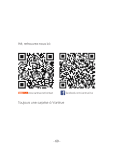
Lien public mis à jour
Le lien public vers votre chat a été mis à jour.











